InDesign在图片上编辑文字的教程
时间:2023-07-06 11:37:17作者:极光下载站人气:0
相信大家都接触过indesign软件,这款版面设计和桌面排版软件,为用户带来的好处是毋庸置疑的,让用户能够简单制作出书籍、海报、宣传册或是杂志等不同类型的文件,因此InDesign软件是许多用户很喜欢的一款桌面排版设计软件,当用户在使用InDesign软件时,有时会在页面上插入图片来装饰页面,并用户还可以根据自己的需求来在图片上编辑文字,说到这儿,最近有用户问到InDesign怎么在图片上编辑文字的问题,这个问题其实是很好解决的,用户直接在图片插入文本框,接着输入相关的文字内容即可解决问题,那么接下来就让小编来向大家分享一下InDesign在图片上编辑文字的方法步骤吧,希望用户能够喜欢。
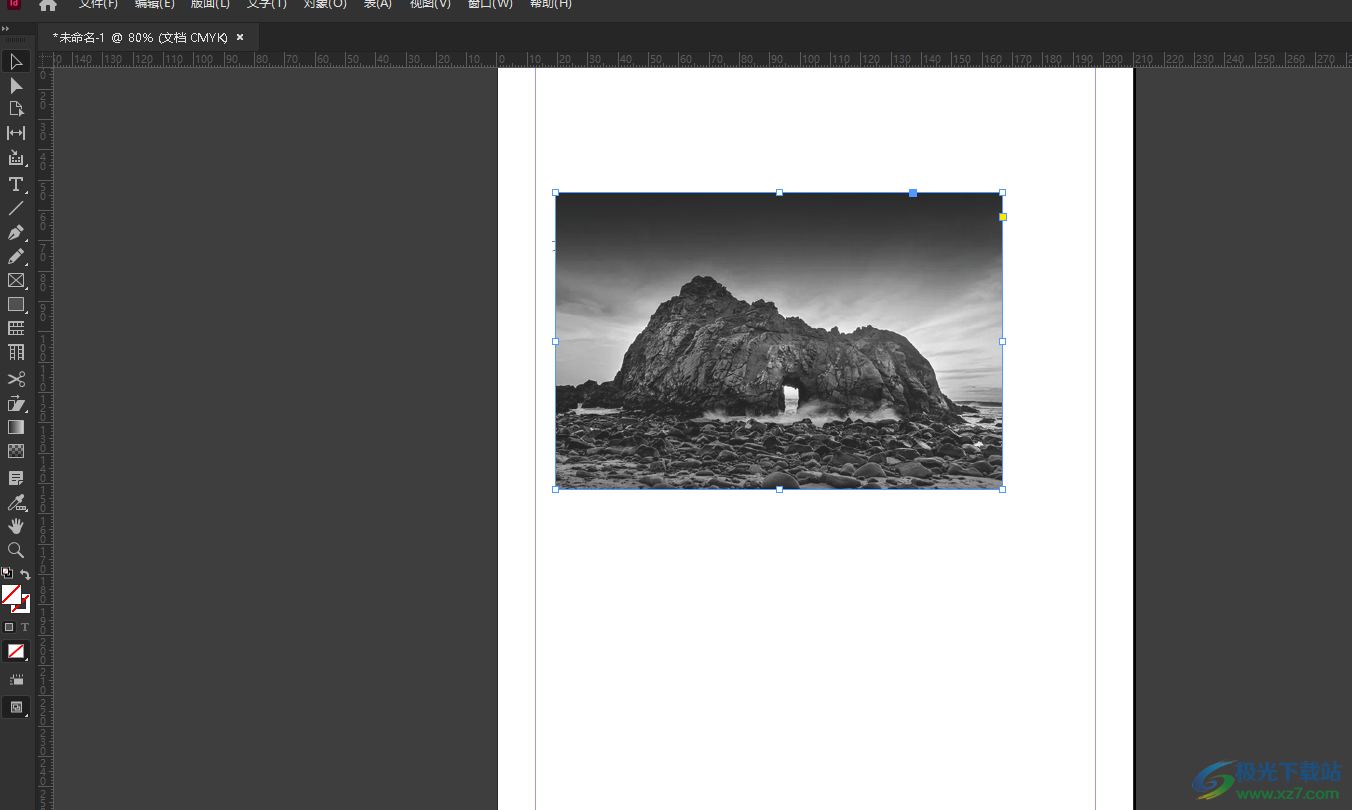
方法步骤
1.用户在电脑桌面上打开InDesign软件,并进入到编辑页面上来进行设置
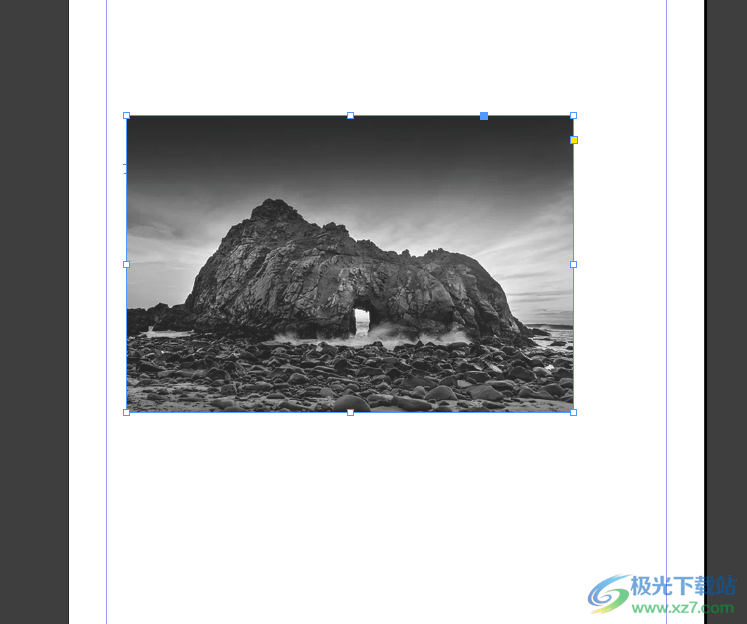
2.接着在页面左侧的工具栏中点文本框选项,然后需要在图片上绘制出合适大小的文本框
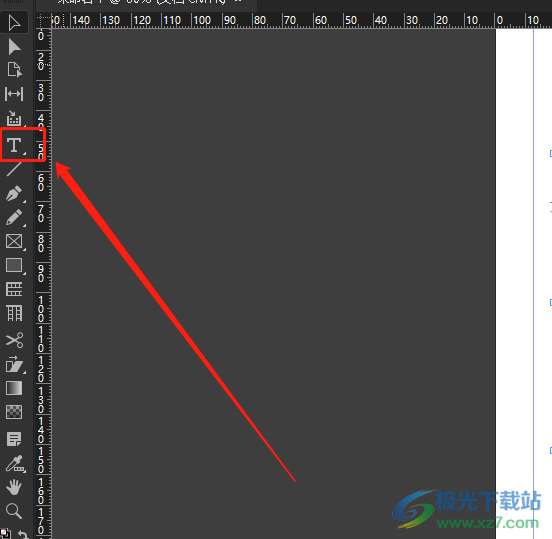
3.就可以根据自己的需求在图片上编辑出需要的文本信息,如图所示

4.这时用户还可以在页面右侧的属性窗口中,来根据自己的需求设置文本样式
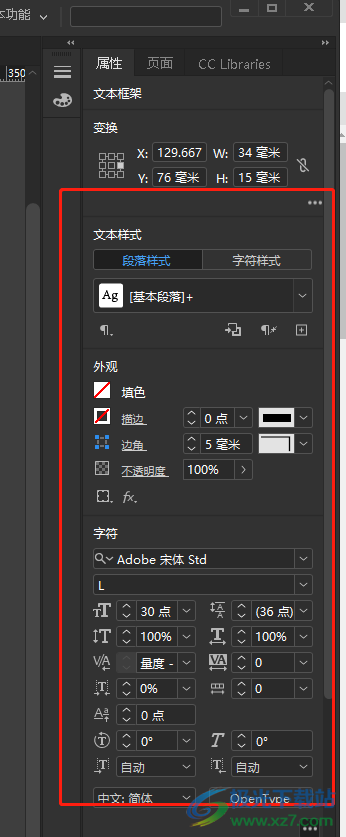
5.例如用户可以在属性窗口中来设置文本框的填充颜色,用户在颜色面板中选择好颜色
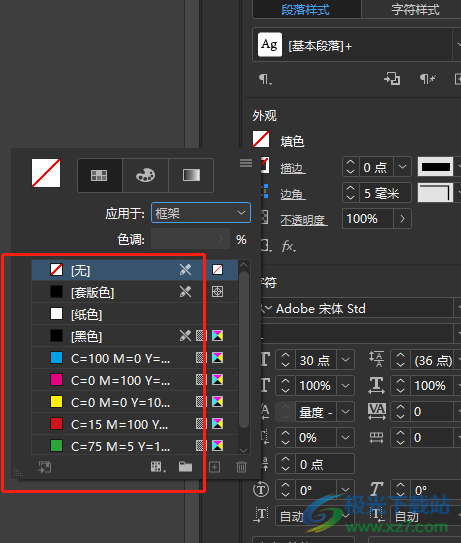
6.最后就可以在图片上看到成功显示出来的带有颜色的文本框了
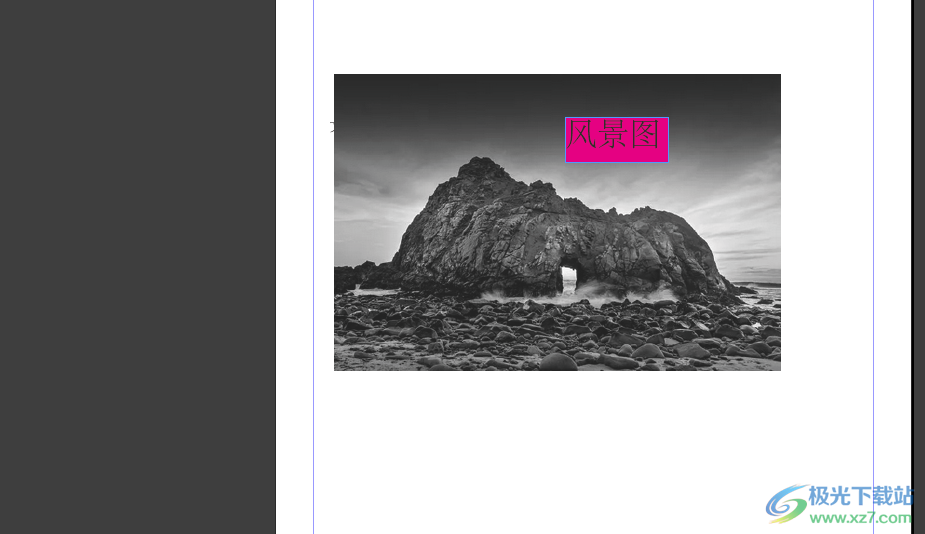
以上就是小编对用户提出问题整理出来的方法步骤,用户从中知道了大致的操作过程为点击文本——绘制文本——输入相关的文字信息——按需调整文本样式这几步,整个操作过程是很简单的,因此感兴趣的用户可以跟着小编的教程操作起来,一定可以解决好大家的问题。

大小:1.18 GB版本:v18.2.1.455 特别版环境:WinXP, Win7, Win8, Win10, WinAll
- 进入下载

网友评论